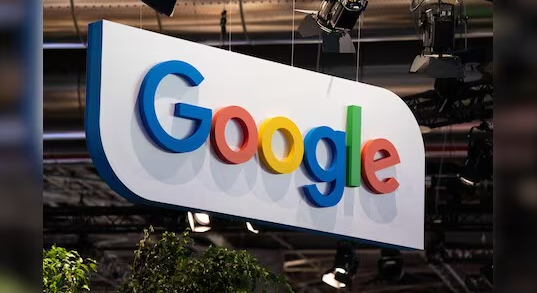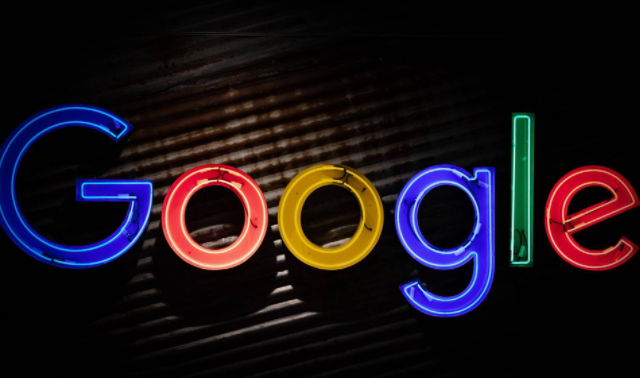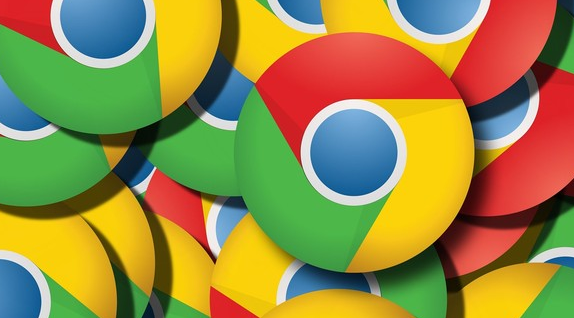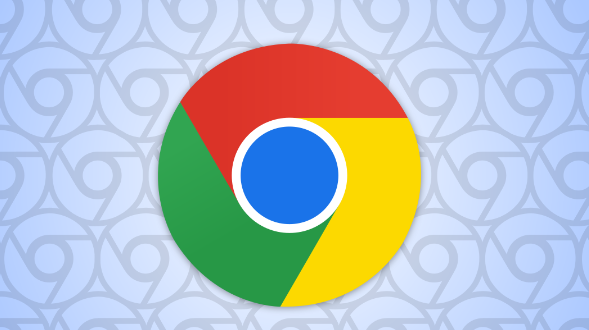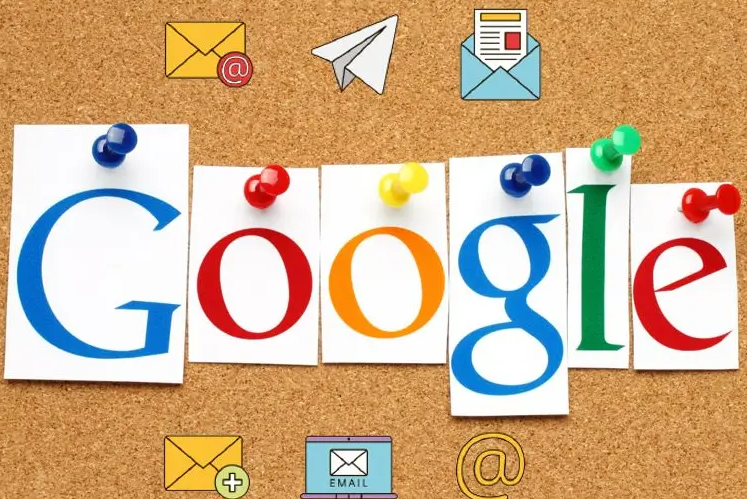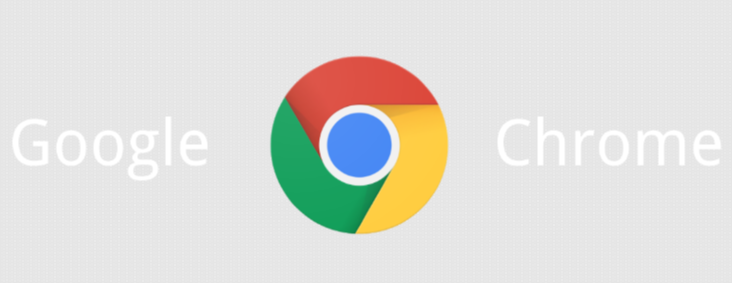Google Chrome无法自动更新怎么办?Google Chrome是全球使用最广泛的浏览器之一,然而一些用户可能会遇到Google Chrome无法自动更新的问题。当自动更新无法正常进行时,浏览器将不能及时获得新的功能和安全补丁,这可能会影响用户的上网体验。导致Chrome无法自动更新的原因有很多,可能是由于网络连接问题、浏览器本身出现故障、或者系统设置问题等。针对这些问题,本文将提供详细的解决方法,帮助用户有效修复Google Chrome无法自动更新的故障。
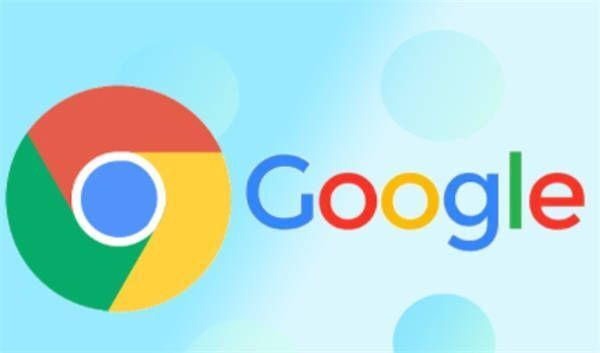
解决方法
检查网络连接
自动更新需要稳定的网络连接。如果网络不稳定或断开,更新就会失败。首先确保您的设备已连接到网络,可以尝试打开其他网站确认网络是否正常。如果网络连接有问题,尝试重新连接或更换网络。
手动检查更新
打开Google Chrome浏览器,在右上角点击“三点菜单”图标,选择“帮助”>“关于Google Chrome”。Chrome将自动检查更新,并安装任何可用的更新。如果发现更新问题,可以尝试关闭并重新启动浏览器,再次进行检查。
清理缓存和数据
有时候,浏览器的缓存和数据可能会导致更新失败。进入“设置”>“隐私设置和安全”>“清除浏览数据”,选择清除缓存和Cookie数据。清理完毕后,再次尝试更新浏览器。
重置Chrome设置
如果Chrome设置出现问题,可以尝试将浏览器设置恢复为默认状态。进入“设置”>“重置和清理”>“恢复设置为原始默认设置”。这将清除所有自定义设置,帮助解决因设置问题导致的更新失败。
重新安装Google Chrome
如果以上方法都无法解决问题,可能是浏览器本身出现了损坏。您可以访问谷歌浏览器官网下载并重新安装Google Chrome。在重新安装之前,确保卸载旧版本,并删除浏览器的残留文件。
使用命令行修复(Windows)
对于Windows用户,可以使用命令行工具修复Chrome的更新问题。按下Windows键 + R,输入“cmd”并按回车,接着输入以下命令:
cd C:\Program Files (x86)\Google\Chrome\Application chrome --no-proxy-server --force-update
按下回车键,浏览器会尝试强制更新。
检查防火墙和安全软件
有时候,防火墙或安全软件可能会阻止Google Chrome的自动更新。确保防火墙没有阻止Chrome的更新进程,或者暂时禁用防火墙和安全软件,然后再试一次更新。
通过以上几种方法,您可以尝试解决Google Chrome无法自动更新的问题。如果问题依然存在,建议访问谷歌浏览器官网或联系技术支持,获取更多专业帮助。